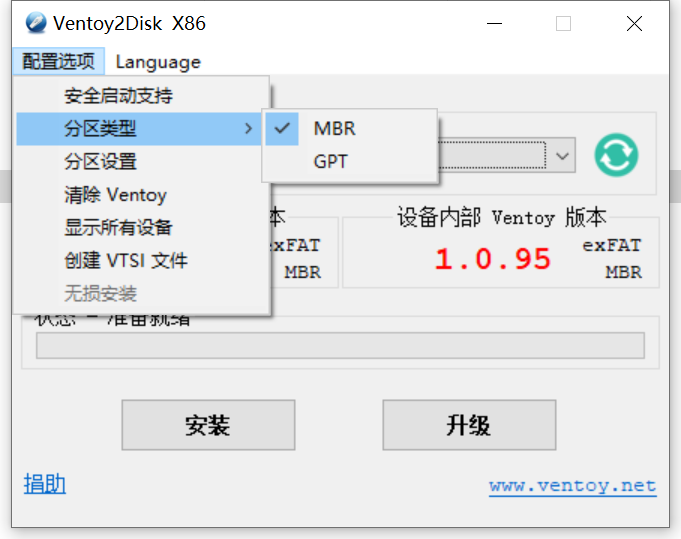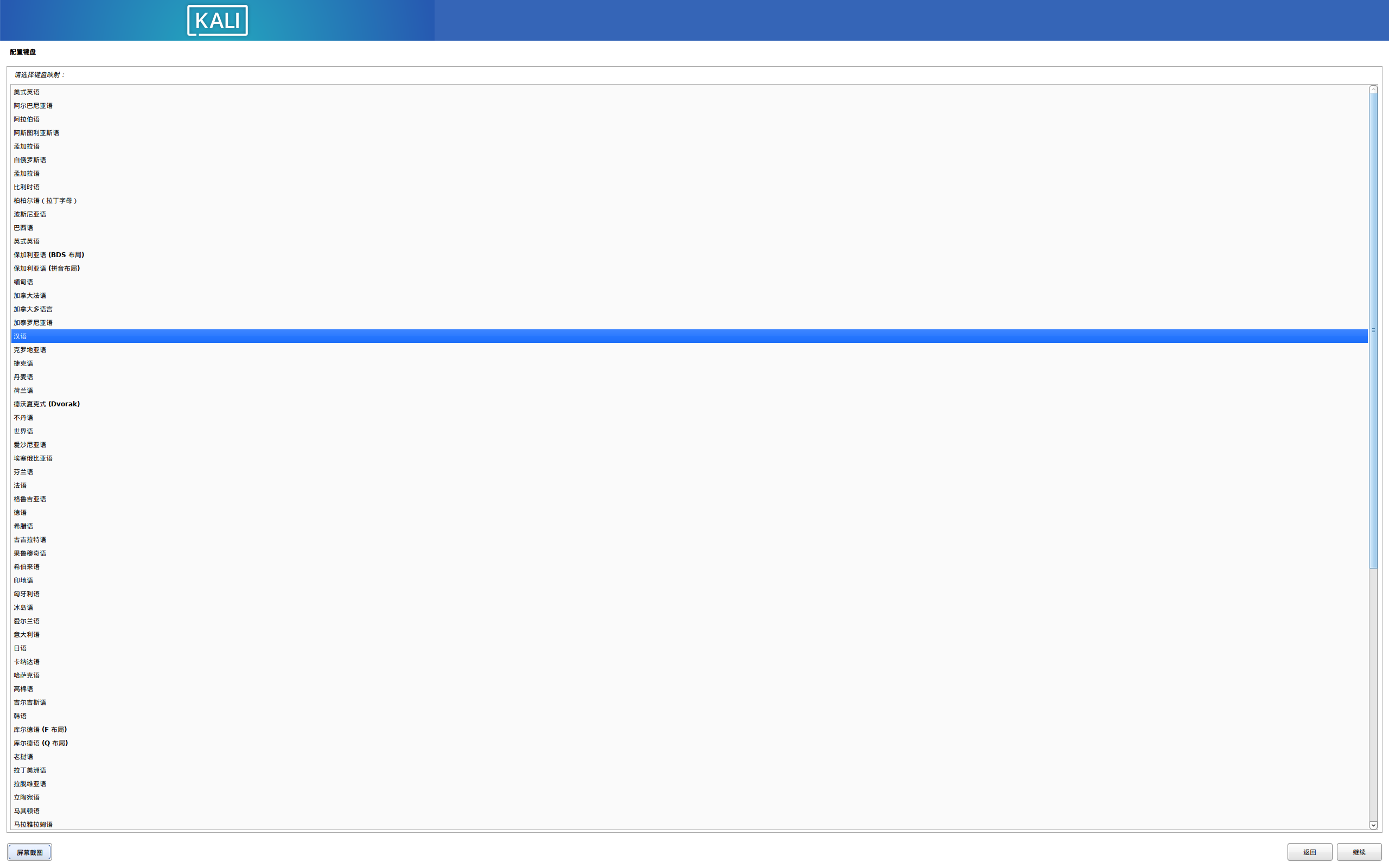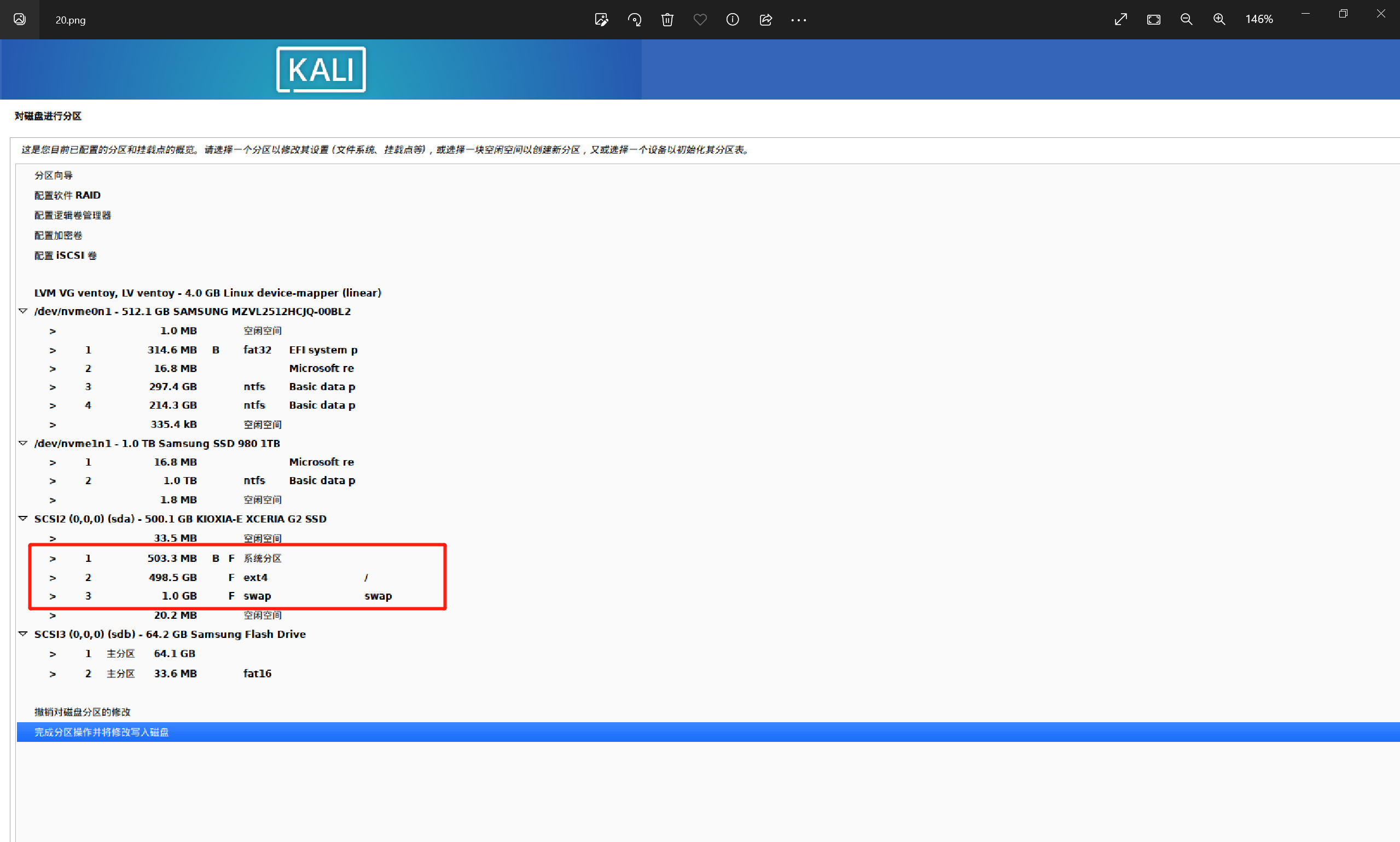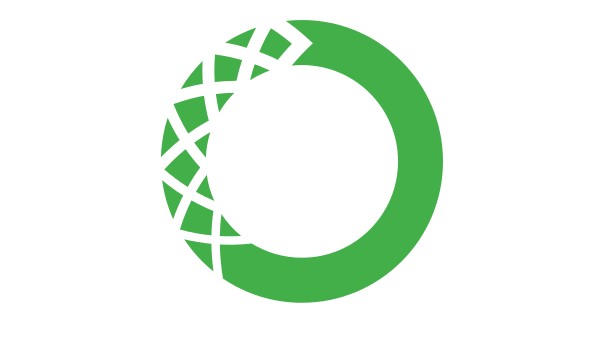物理机下安装kali Linux
物理机下安装kali linux
前言
Kali Linux 是一个开源的、基于 Debian 的 Linux 发行版,面向各种信息安全任务,如渗透测试、安全研究、计算机取证和逆向工程。
安装U盘驱动
访问 ventoy官网
点击下载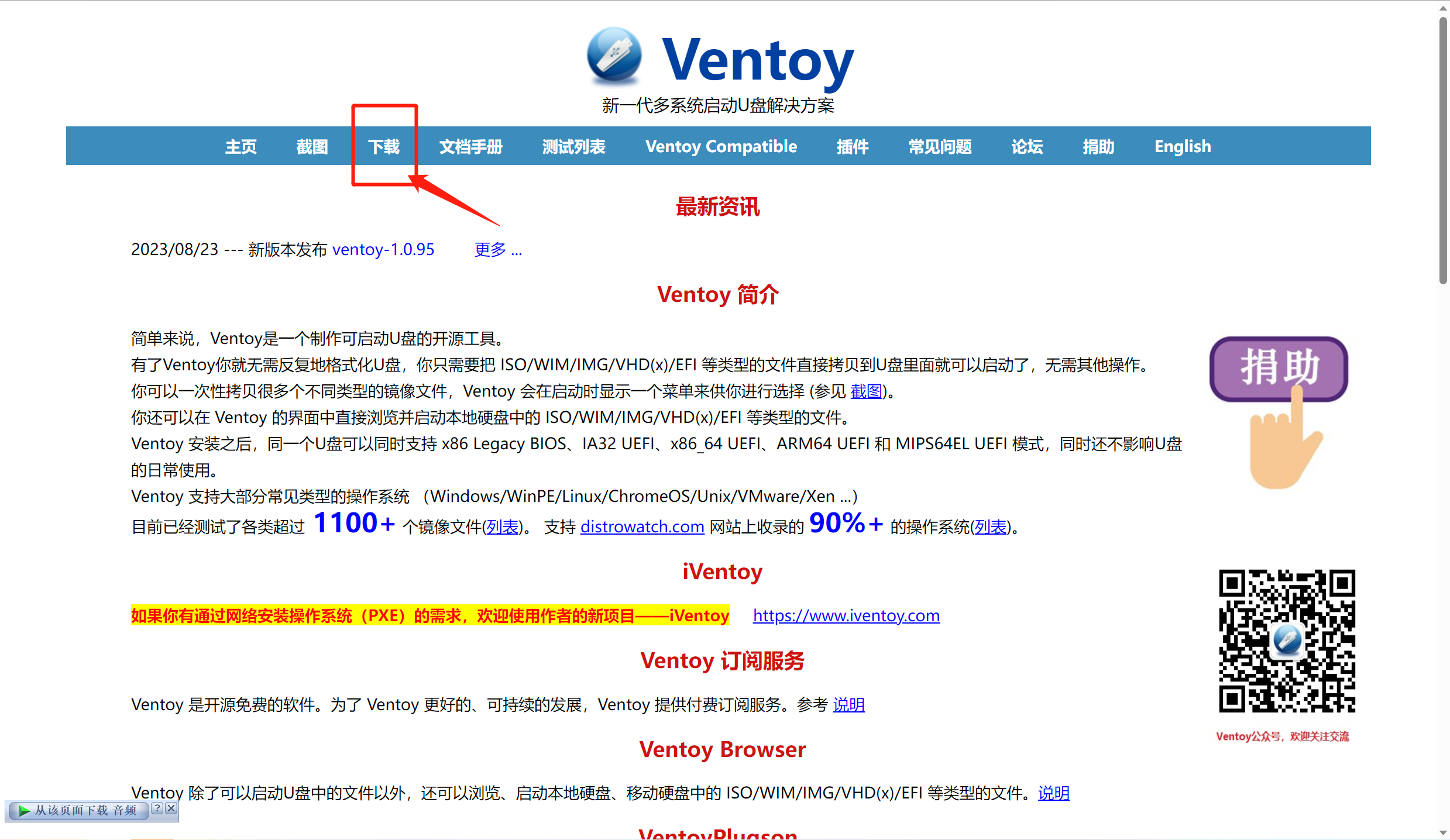
点击安装,根据自己的系统用的是什么就下什么的压缩包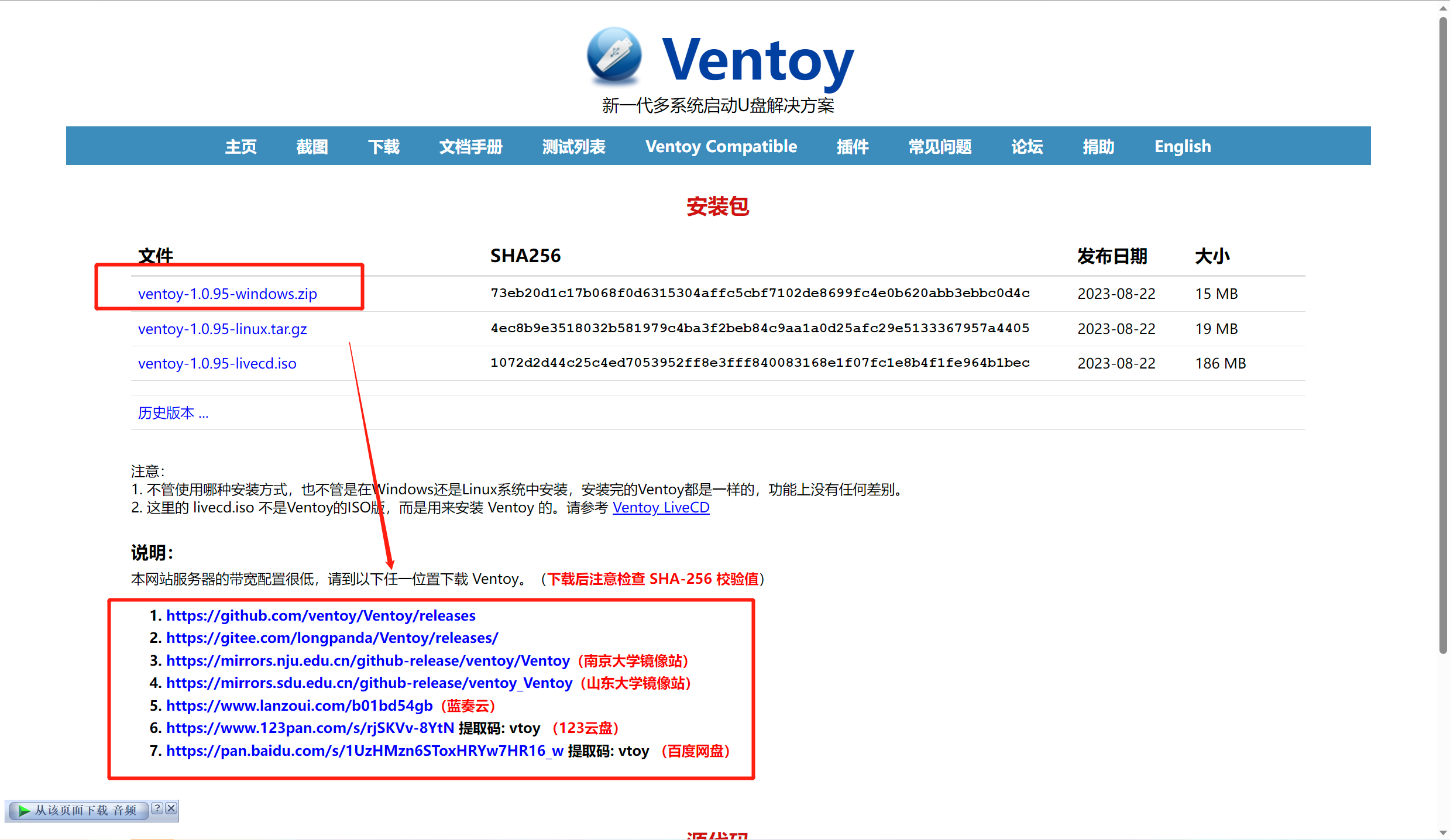
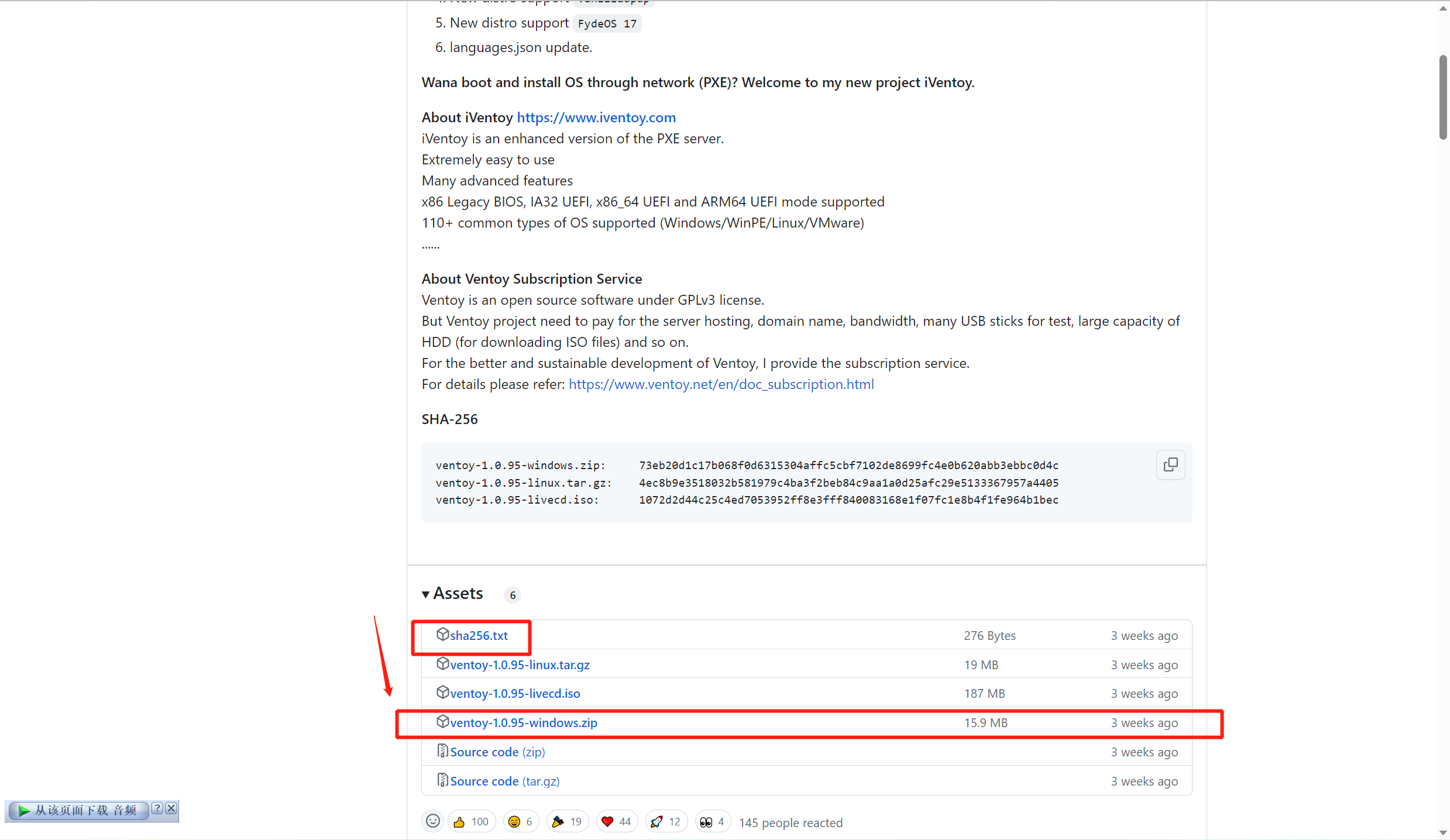
这里可以顺便下载哈希值,然后做一次哈希校验,具体的步骤可以查看这篇博客
点击此处前往校验博客
下好之后解压,将文件夹放到U盘中
点击Ventoy2Disk.exe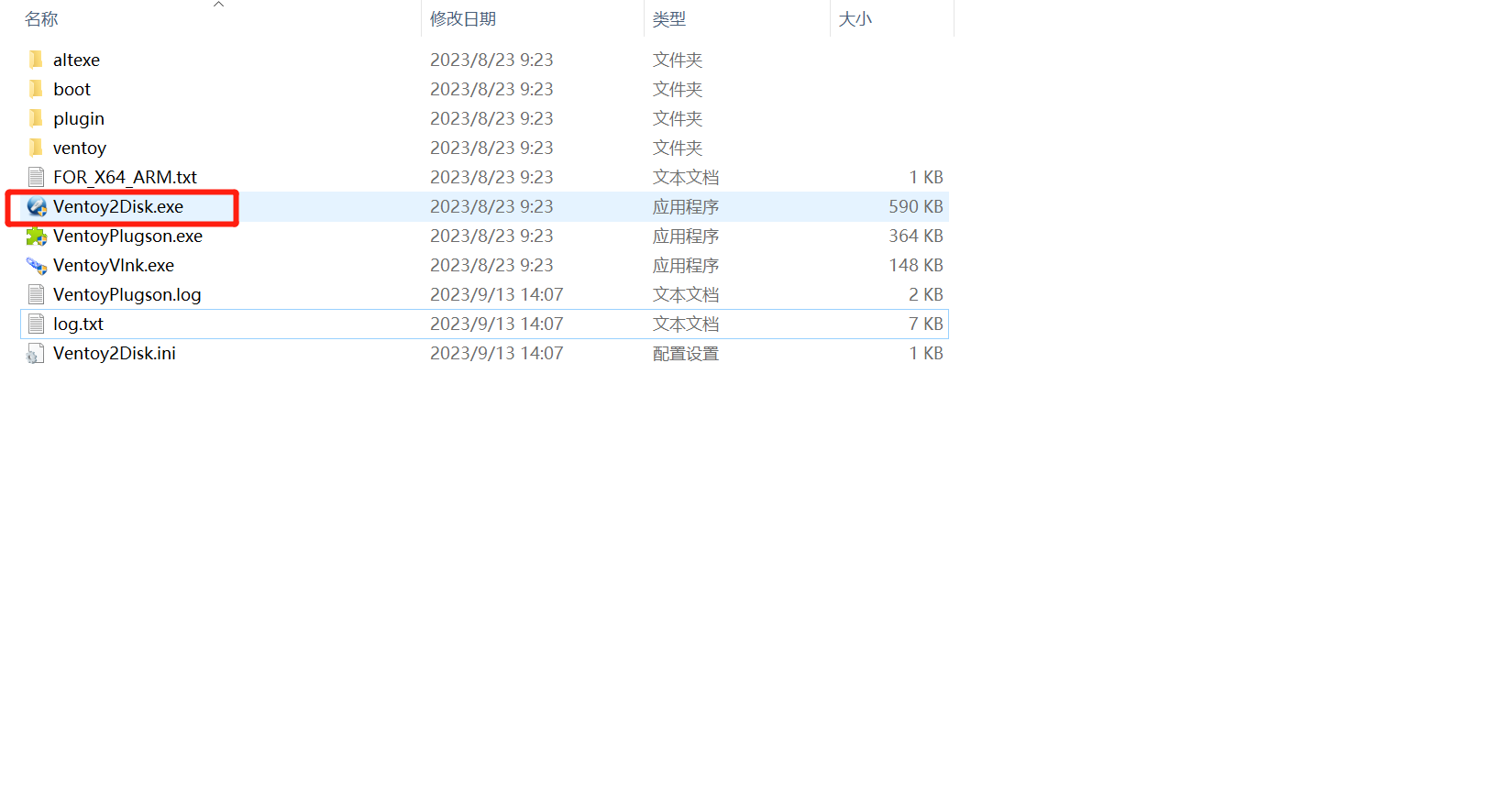
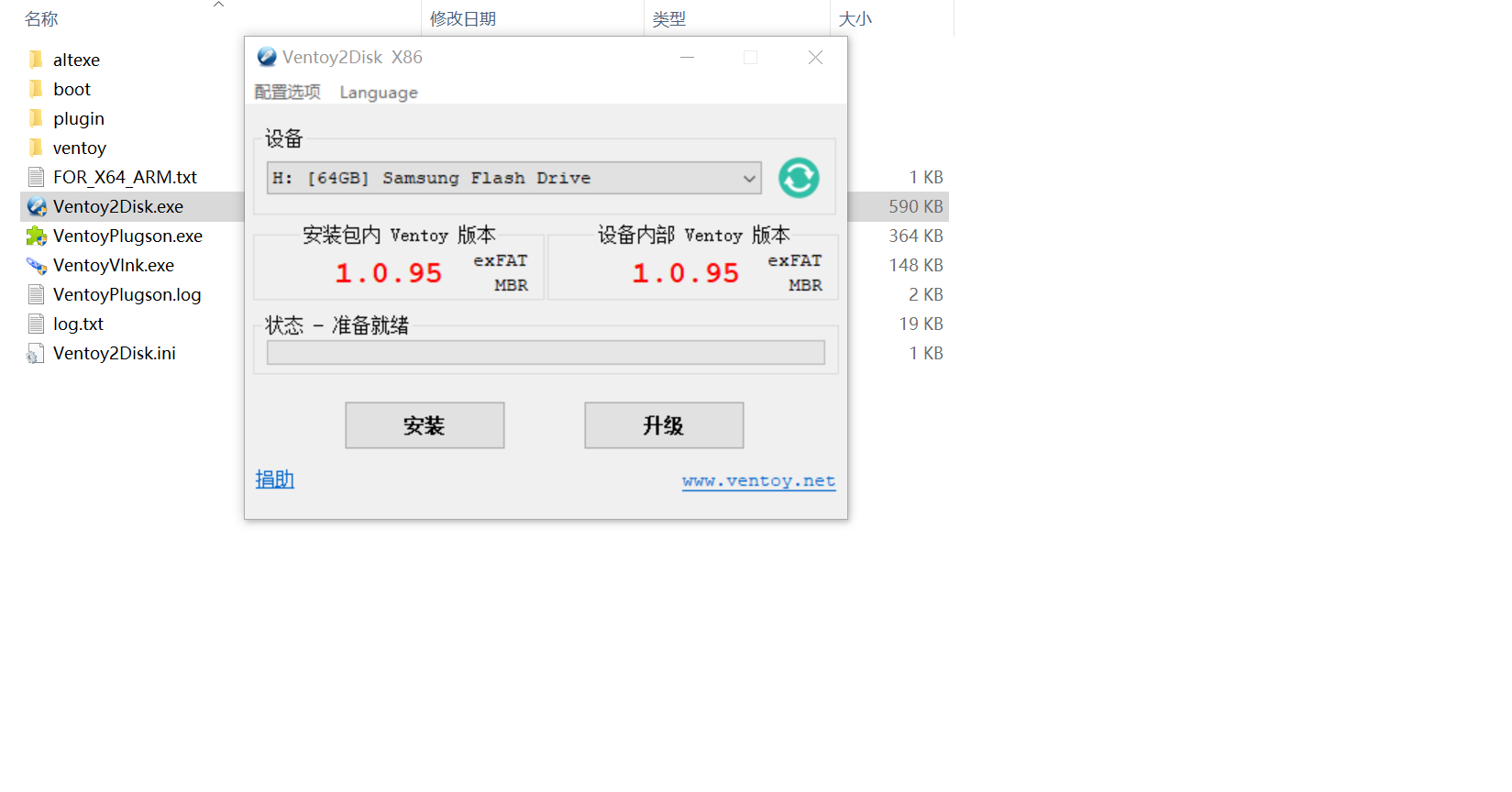
这里有个小技巧,若不想说出现在“我的电脑里面出现两个U盘(其中一个是默认的引导盘)
这里可以将MBR改成GPT关于GPT:
GUID分区表(简称GPT。使用GUID分区表的磁盘称为GPT磁盘)与普遍使用的主引导记录(MBR)分区方案相比,GPT提供了更加灵活的磁盘分区机制。
优点是支持2TB以上的大硬盘;每个磁盘的分区个数几乎没有限制,分区大小也几乎没有限制。
关于MBR:
MBR分区表(master boot record)的英文缩写,简称主引导记录,还可以叫做主引导扇区。它的运行机制存在于硬件的基础之上,它存储在硬盘的第一个扇区上。当我们在硬盘上安装win10系统时,win10操作系统的分区软件可以将MBR分区信息写入到硬盘中保存起来。
优点就是兼容性比较好,缺点就是不支持管理大硬盘结构。
GPT和MBR两者的区别:
1、MBR分区表最多只能识别2TB左右的空间,大于2TB的容量将无法识别从而导致硬盘空间浪费;GPT分区表则能够识别2TB以上的硬盘空间。
2、MBR分区表最多只能支持4个主分区或三个主分区+1个扩展分区(逻辑分区不限制);GPT分区表在Windows系统下可以支持128个主分区。
3、在MBR中,分区表的大小是固定的;在GPT分区表头中可自定义分区数量的最大值,也就是说GPT分区表的大小不是固定的。
这样,你的U盘现在就是系统引导盘了
下载kali 镜像
有了系统引导盘,接下来就是下载kail镜像
我们可以访问kali linux官网来下载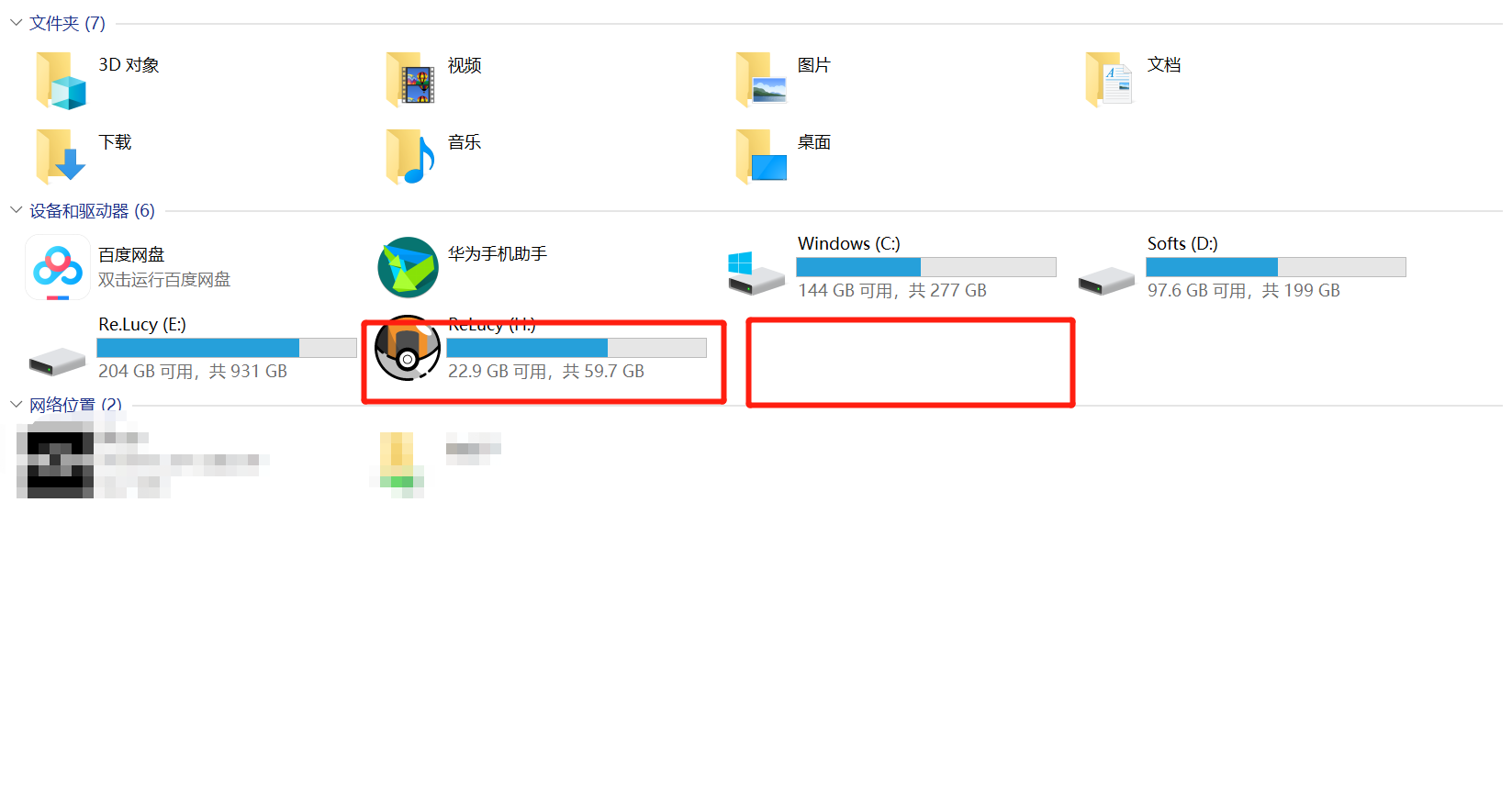
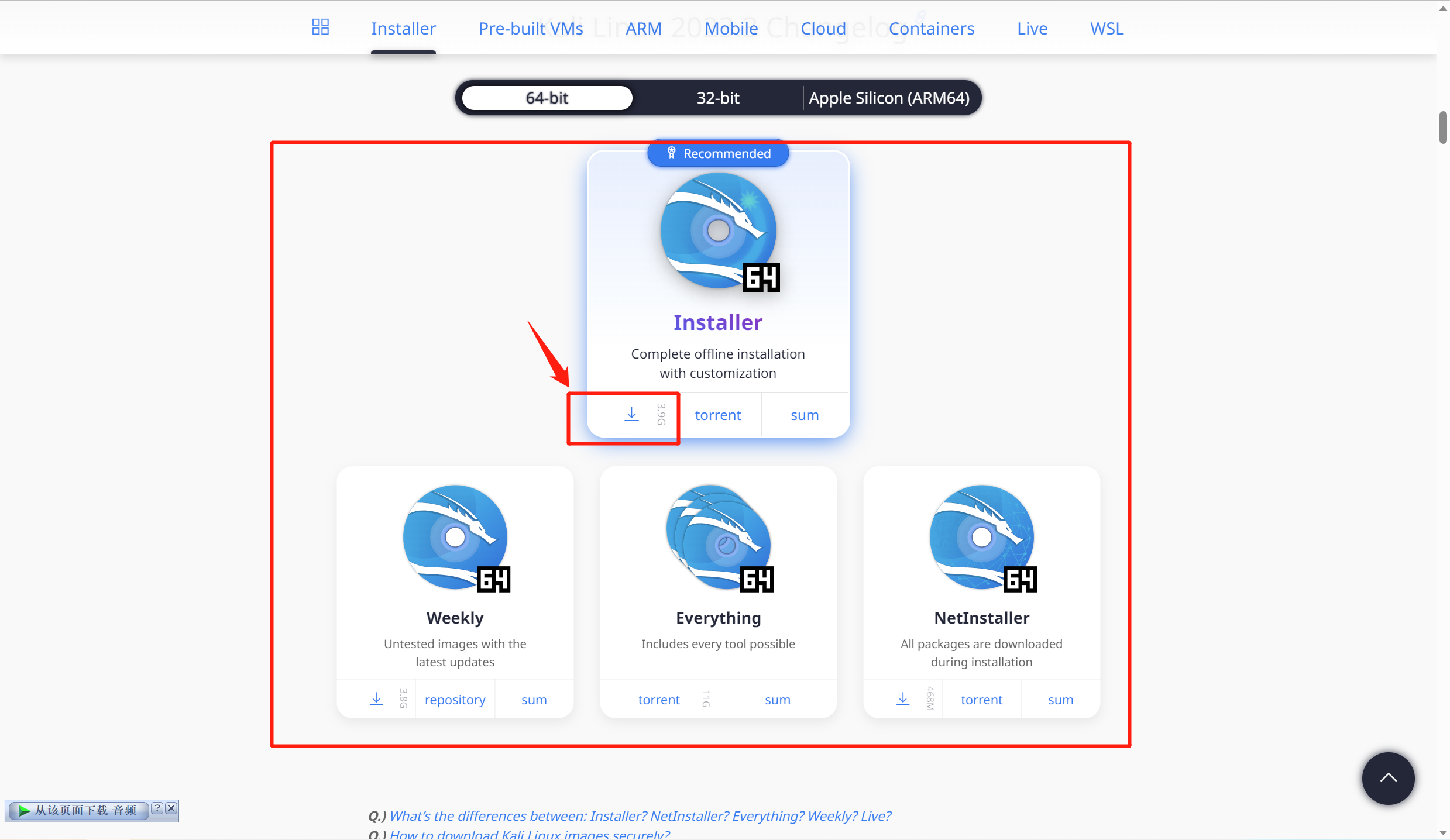
当然,要是这边访问不了或者下载慢,可以去网络协会云盘下载
点击此处下载
然后下载好并做好校验之后,将镜像放入U盘,这样,一个能安装linux的引导盘就完成了。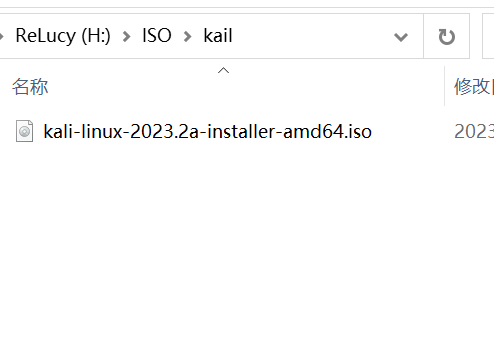
安装kali
在这里,我用的是外接的固态硬盘盒子,硬盘盒是绿联的,里面的固态为512G的铠侠固态
首先,我们关机,重启,进入bios
进入bios的案件根据自己电脑的品牌有所不同,我的是联想拯救者,所以是按F2
进入biso后,进入系统引导,将ventoy所在的U盘启动放在第一位
然后进入,选择,kali-ios,进入kail的安装程序
这里默认原本固态已经格式化,当然,,在安装程序里面也可以再做更改
选择第一个,可视化界面的安装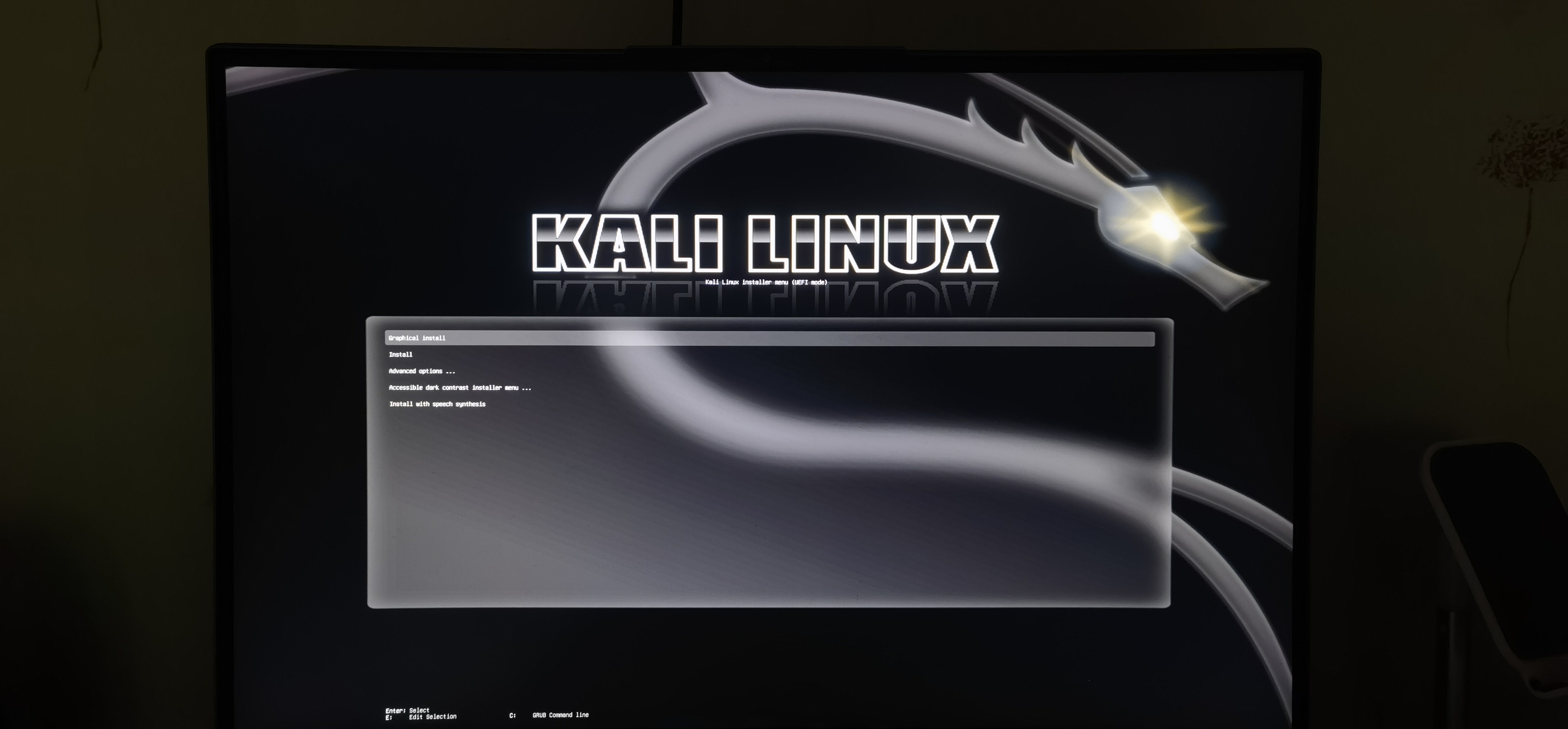
正式进入到kail的安装
选择语言,中文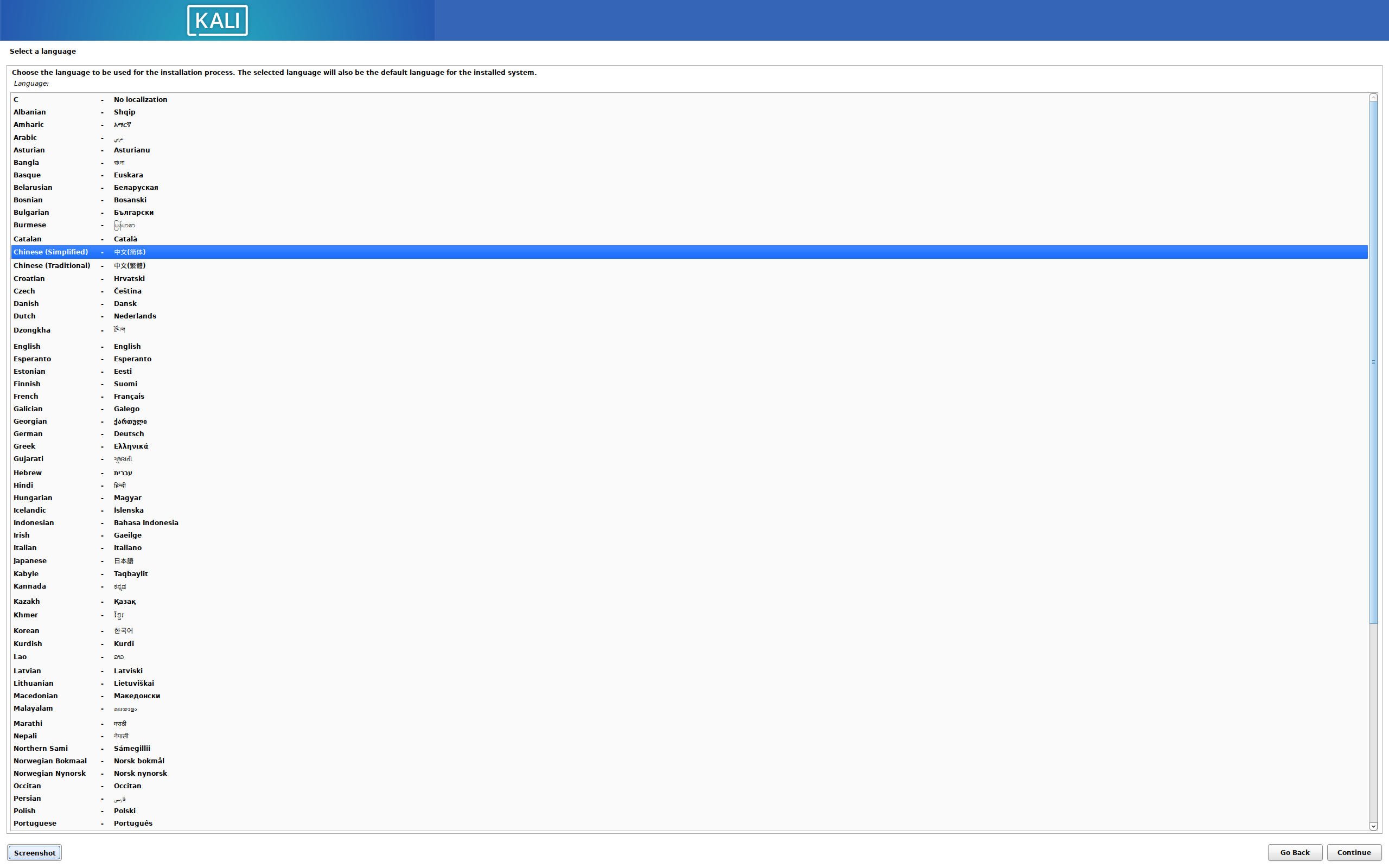
选择中文键盘
其实这里最好是选美式英语的键盘,但是为了后面不安装中文输入法,我还是习惯直接上中文键盘
选择时区,这里选中国上海或者中国香港都行的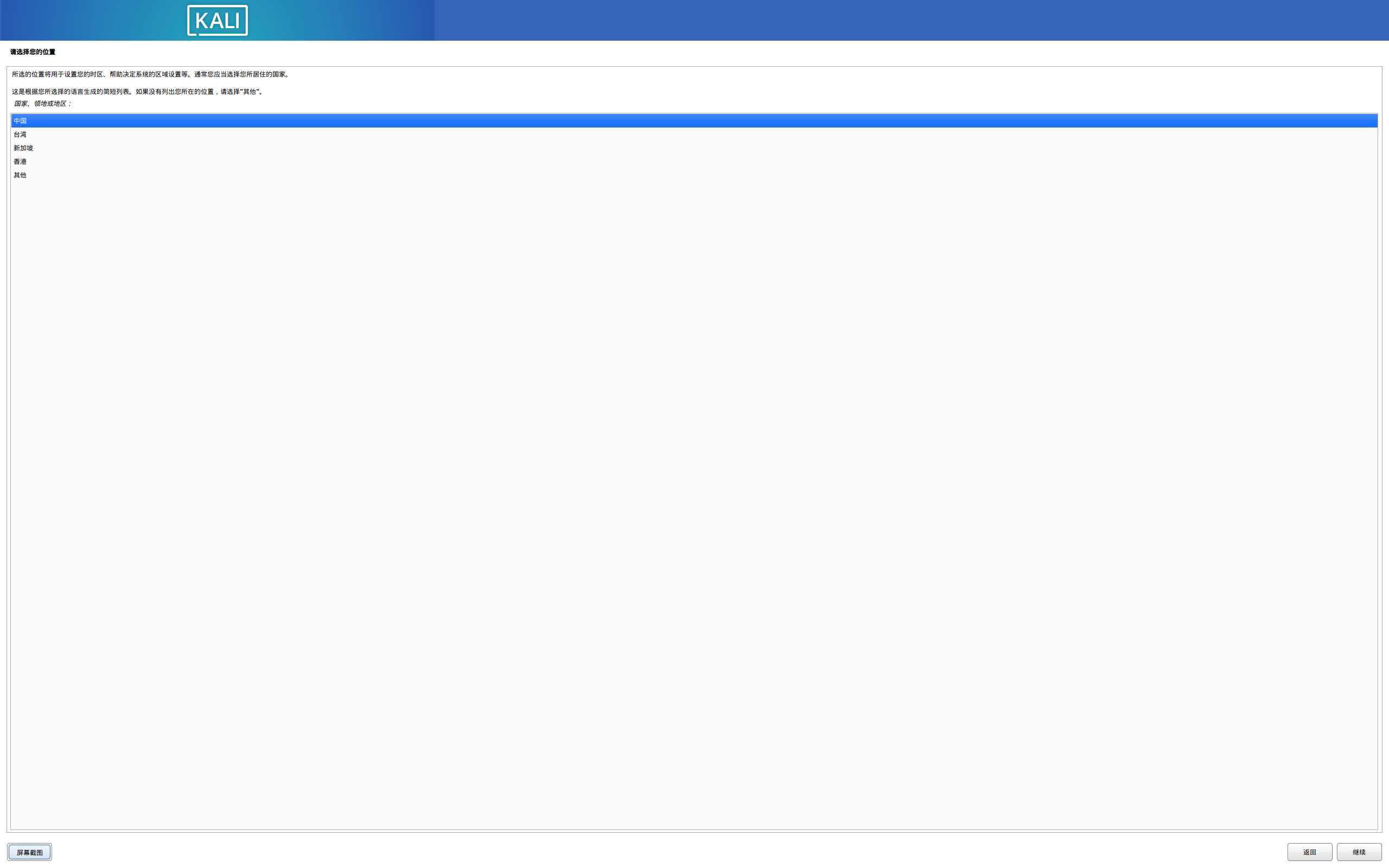
选择网络,连接网络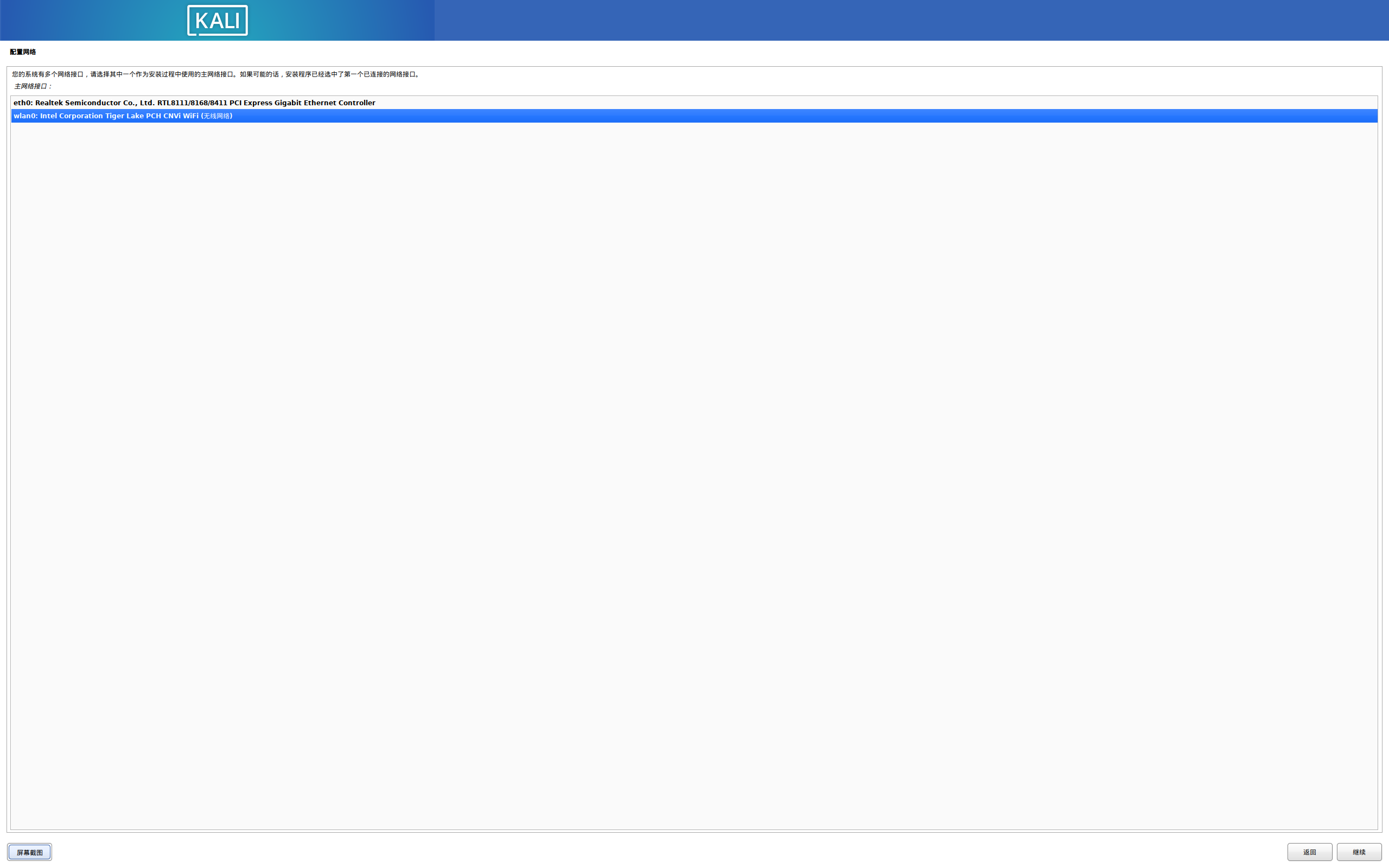
配置主机名字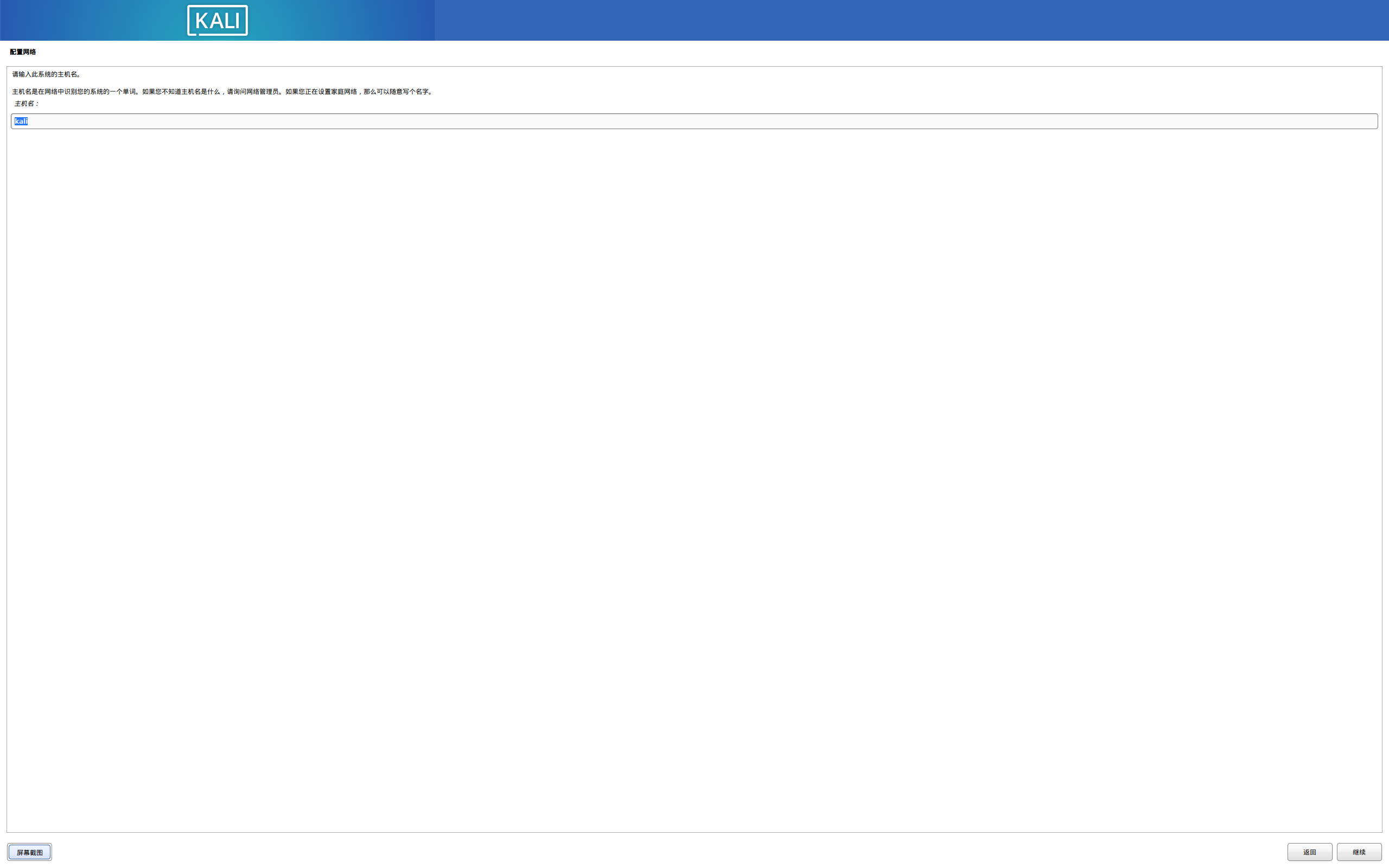
最重要的,磁盘分区
首先先选择要安装的磁盘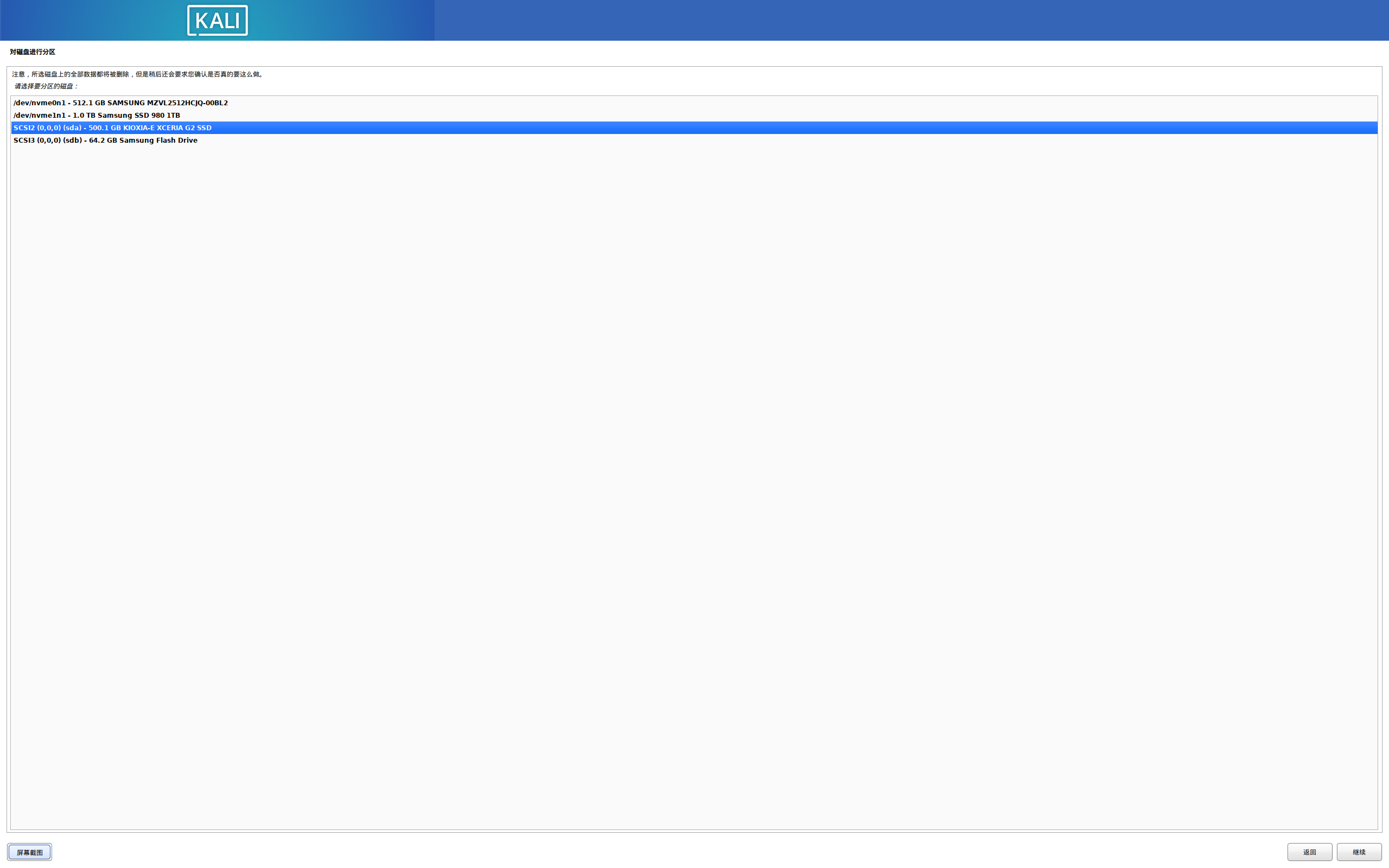
然后再选择分区方案,这里我选择铠侠的固态为为linux的系统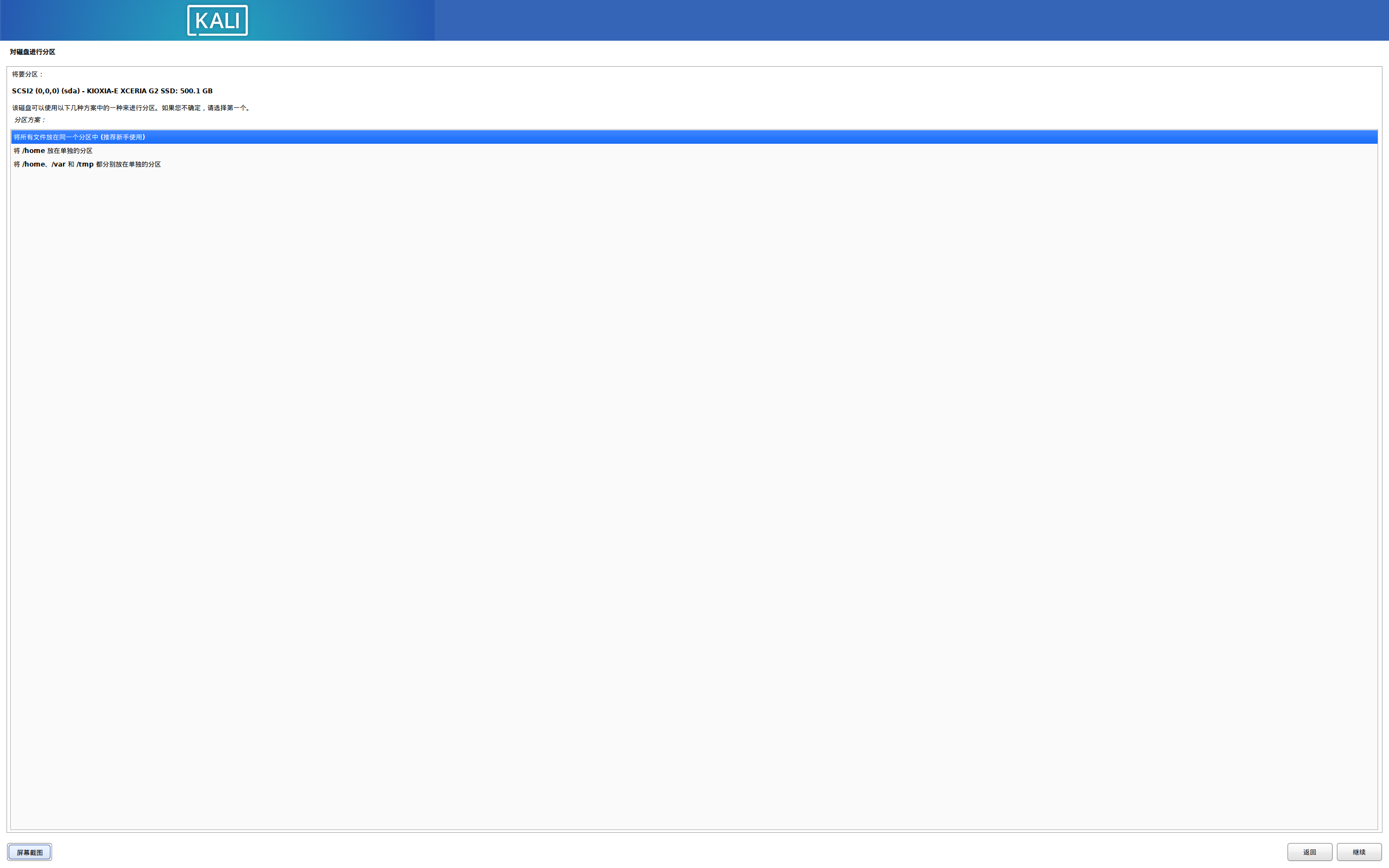
然后详细设置固态里面的分区
最好是可以自己配,我是系统一键配好的
确定更改,写入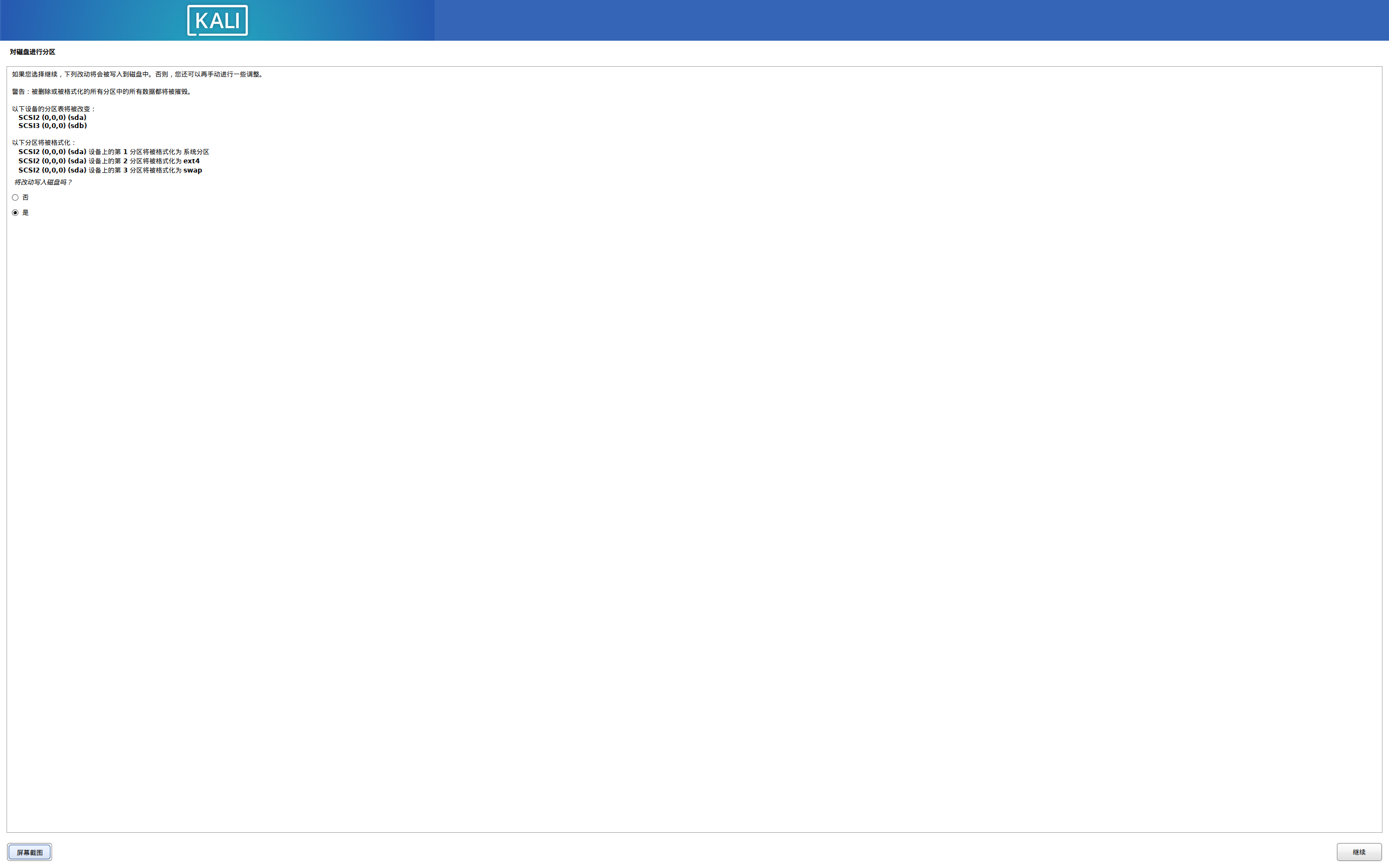
新建一个用户与设置密码,这个用户能有管理员权限,但是并不是所有权限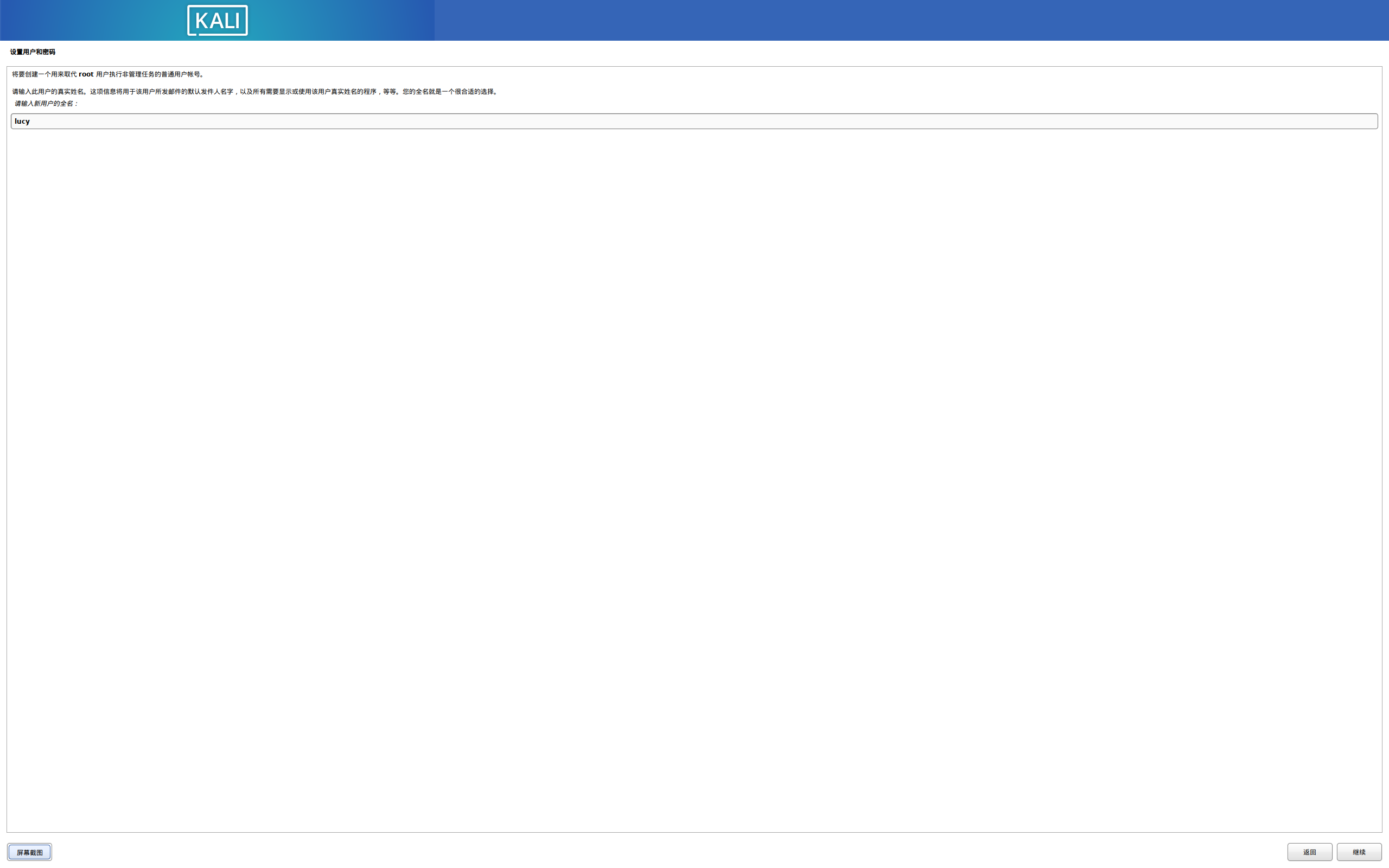
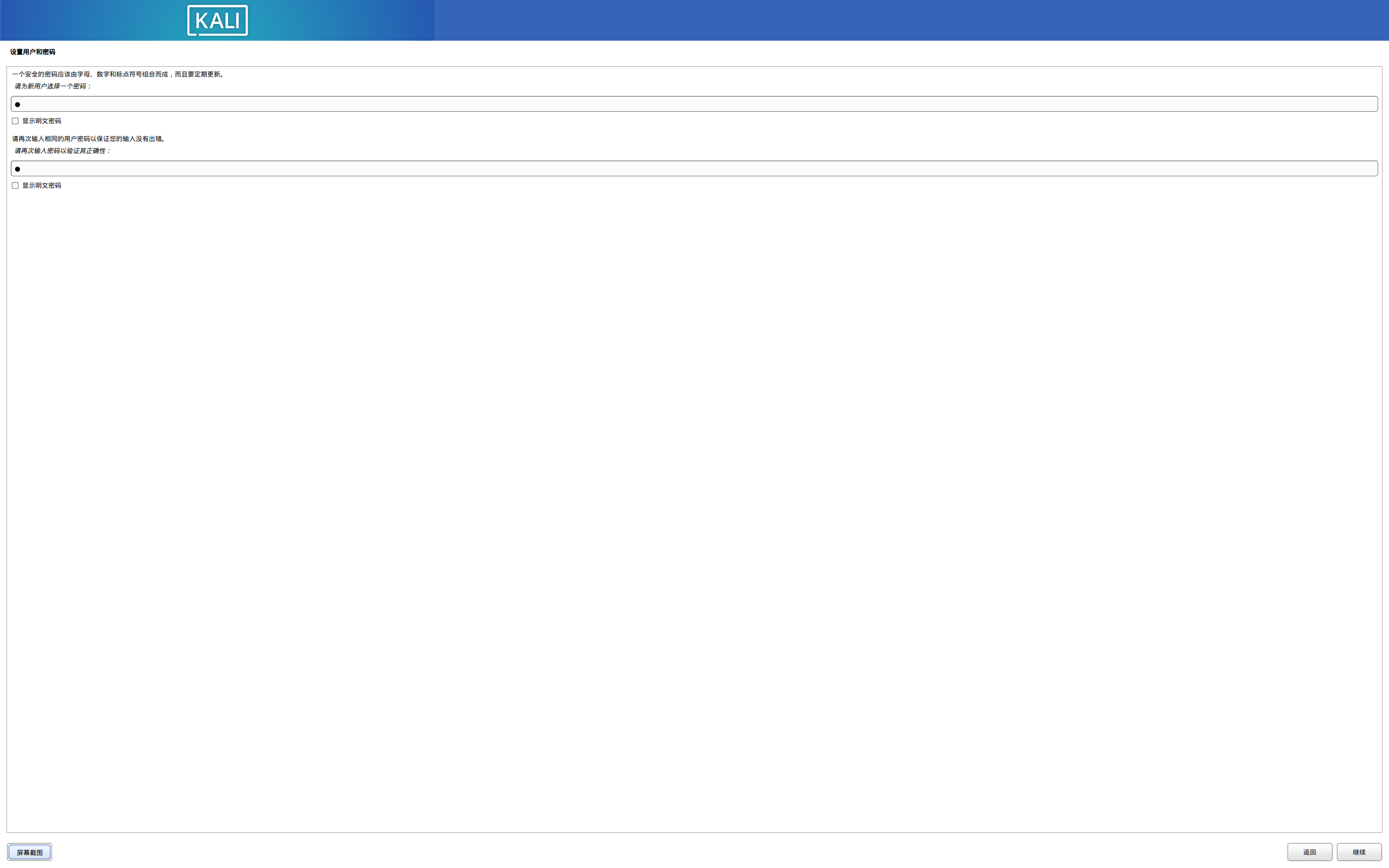
选择桌面的样式,默认的就是系统自带的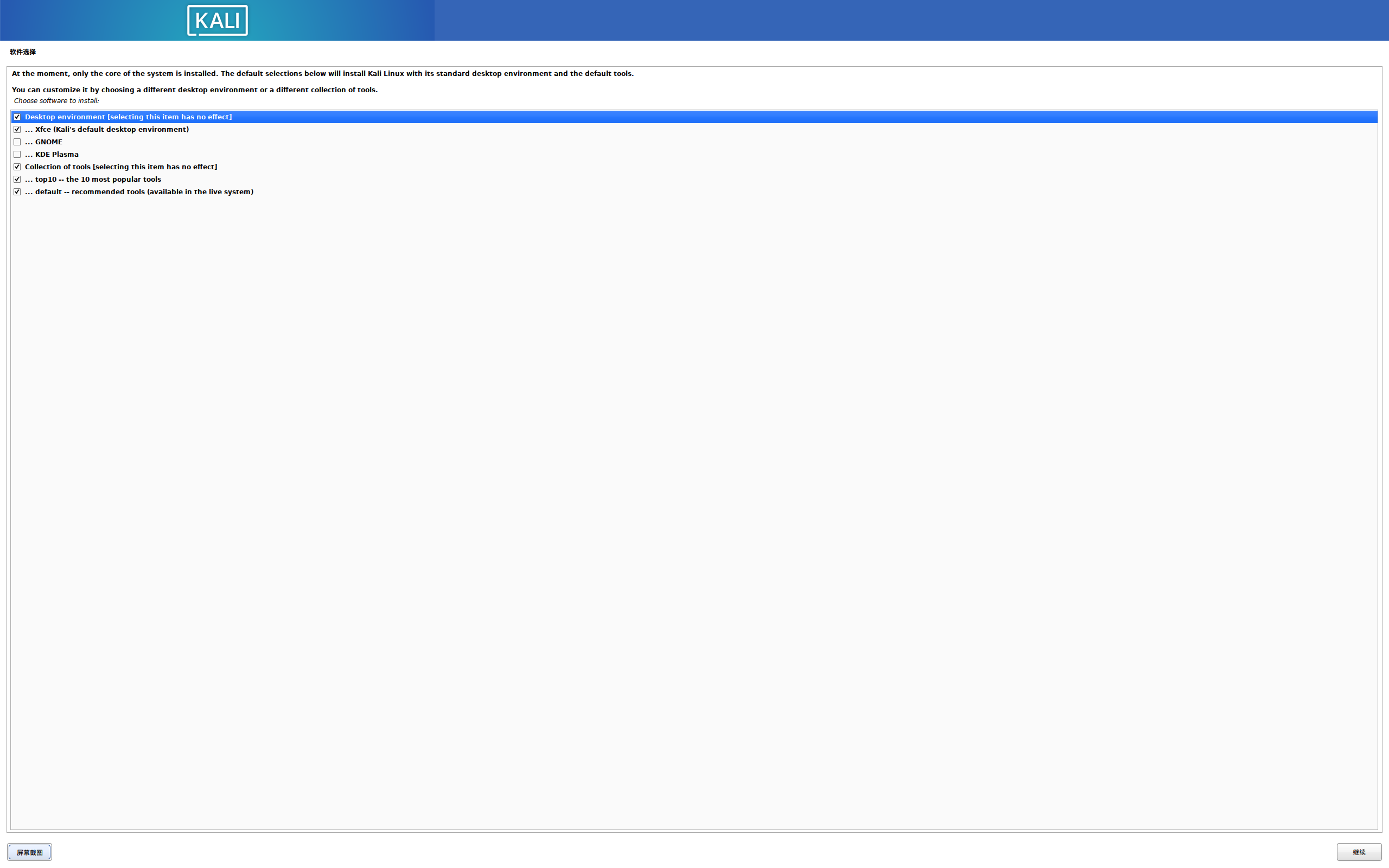
这里的都是桌面的选择,不同桌面面环境,你进去见到的可视化界面就不太一样,占用的内存也不太一样,详细的可以去这里看看linux主流电脑桌面
最后,再等待完成之后,就可以辣
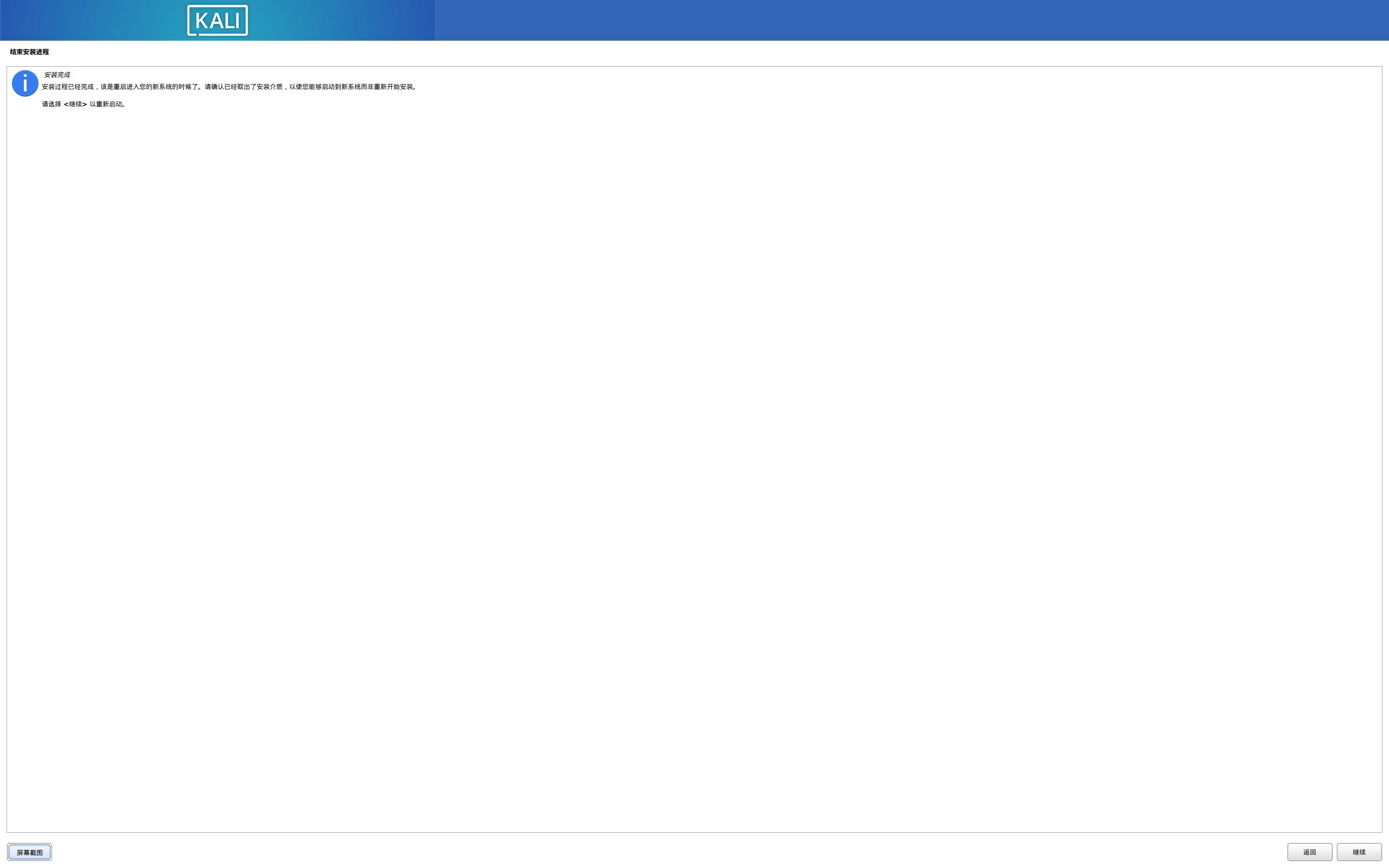
总结
所有的系统,基本上都可以通过U盘引导的方式安装,像是ubuntu,Debian,Window的都是可以这样的,区别只是在于安装的镜像需要下载不一样的罢了